No.1ベストアンサー
- 回答日時:
各オブジェクトに同じ大きさの四角を長方形ツールで描いて重ねて中央に整列する>各四角だけを塗り無し・線無しにする>各オブジェクトと透明の四角を個別に選択ツールで選択して、ブラシパネル内にドラッグ>散布ブラシ>OK>回転の基準で「パス」を選択>OK>この繰り返しで、各オブジェクトを散布ブラシとして登録>円弧の中心用のガイドを定規から引く>垂直のガイド上にペンツールで水平線を描いて、選択ツールで選択>塗り無し・線有り・線幅1ptにする>変形パネル内のWの数値を0.001mmにする>表示>ガイド>「ガイドをロック」のチェックを外す>垂直のガイドと、描き足した水平線を選択ツールで選択して、整列パネル内の「水平方向中央に整列」をクリック>表示>ガイド>「ガイドをロック」にチェックを付ける>水平線を選択ツールで選択して、ブラシパネル内の登録したブラシの一つをクリック>「回転ツール」をクリック>ガイドの交点をクリックして、オブジェクトを回転してAlt(Option)を押したまま放すか、Alt(Option)を押したままガイドの交点をクリックして、角度を入力して、コピー>Ctrl(Command)+Dキーを2回押す>垂直のガイド上の最初のオブジェクトを選択ツールで選択>「回転ツール」をクリック>Alt(Option)を押したままガイドの交点をクリック>角度の数値の+-を逆にして、コピー>Ctrl(Command)+Dキーを2回押す>各オブジェクトを選択ツールで選択して、ブラシパネル内の別のオブジェクトをクリック。
線幅でオブジェクトの大きさの変更が出来ます。
最終的にパスが必要なら、全体を選択ツールで選択>オブジェクト>アピアランスを分割>オブジェクト>パス>パスの削除>OK。
表示>ガイド>ガイドを消去。
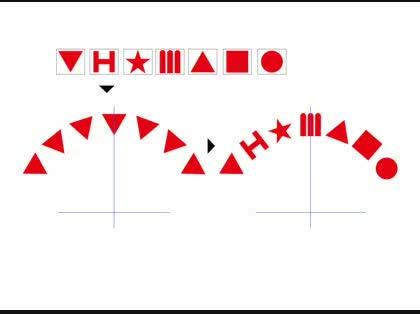
この回答への補足
補足させていただきます。
線幅で扇状に並べた各オブジェクトの大きさを変更することが可能だそうですが、たとえば扇状に配置後のオブジェクトの縦のみあるいは横のみの長さを変更することは可能なのでしょうか。
各オブジェクトの縦横比を変更するには、比率を変更したオブジェクトを再度ブラシパネルに登録しなければならないのでしょうか。
よろしくお願いします。
お答えくださいましてありがとうございます。私などには想像もつかないテクニックをここまで詳細に教えていただけるとは思わなかったため大変驚いております。
ひとつひとつオブジェクトを置いて扇状を作るつもりでいましたので、これで大幅に作業時間が短縮されます。
本当にありがとうございました。
No.2
- 回答日時:
配置後のオブジェクトの縦のみあるいは横のみの長さを変更するこ←簡単には出来ないと思います。
配置してアピアランスを分割後に、個別のオブジェクトの中心へ定規から水平なガイドを置く(ガイドのロックを外して、ガイドとオブジェクトを選択ツールで選択>オブジェクトをクリック>整列パネル内の「垂直方向中央に整列」をクリック)>オブジェクトを選択ツールで選択>回転ツールをクリック>基準のアンカーをガイドまでドラッグして、オブジェクトを水平にする>中心を基準に縦横比を変更>回転ツールをダブルクリック>数値の+-を逆にして、OK。
バウンディングボックスで縦横比を変更する場合は、水平にした後で、選択ツールで選択>オブジェクト>変形>バウンディングボックスのリセット>バウンディングボックスで変形。
かなり面倒なので、アピアランスを分割前なら、ブラシパネル内の登録したブラシを画面内にドラッグ>縦横比を変更して、散布ブラシとして再登録>ブラシを置換える。
お答えくださいましてありがとうございます。やはり簡単にはできないようですね。しかし回答:No.1のテクニックで作業が大幅に早くなりますので、大変満足しております。本当にありがとうございました。
お探しのQ&Aが見つからない時は、教えて!gooで質問しましょう!
似たような質問が見つかりました
- Illustrator(イラストレーター) Illustrator CS5 埋め込んだ画像を抽出(個別の画像で保存)できるか? 1 2022/11/28 16:18
- Illustrator(イラストレーター) Illustratorでオブジェクトの色が勝手に変わって困っています。 4 2022/09/04 18:47
- Illustrator(イラストレーター) Illustratorで白い部分のみを透過させたいです。 2 2022/10/10 22:27
- Excel(エクセル) テキストの背後にあるオブジェクトとは 3 2023/01/03 20:22
- Photoshop(フォトショップ) インデザイン 上で、フォトショップの線の色を変えたい 4 2022/06/12 18:49
- Visual Basic(VBA) VBA アドインについて お詳しい方 ご教授をお願いします。 相談事項 現在以下の対応を実施した所、 1 2022/11/02 16:53
- Windows 10 タスクバー上に表示されたアドレス・ボックス? 1 2023/04/30 17:37
- その他(ソフトウェア) Figma 1 2023/06/23 14:22
- Visual Basic(VBA) エクセルマクロでアニメを作る方法を教えてください。 1 2023/02/07 14:27
- JavaScript オブジェクト配列の各メンバを任意の式で評価して、その評価値が最大のオブジェクトを返す関数はありますか 2 2023/05/20 15:02
このQ&Aを見た人はこんなQ&Aも見ています
おすすめ情報
このQ&Aを見た人がよく見るQ&A
デイリーランキングこのカテゴリの人気デイリーQ&Aランキング
-
Acrobatで作成した四角の前面・...
-
pdfで、図形を回転する
-
資料としていただいたイラスト...
-
Illustratorでグループ化が解除...
-
イラストレーターのサイズ変更
-
AUTOCAD図面に座標設定したい
-
埋め込み動画のURLを知りたいで...
-
イラストレーターの回転ツール...
-
曲線などにそってオブジェクト...
-
adobe acrobatについて
-
Visio 2003 コネクタツールの...
-
イラストレータで選択範囲の削除
-
イラストレータでレイヤの同時...
-
Illustrator CS3 「分割」で「...
-
ドロップシャドウの進行状況ダ...
-
イラストレーターで、パスをそ...
-
イラレ Mac オブジェクトが移動...
-
イラストレーター パス上文字...
-
3ds MAX で四角い面を丸い面に...
-
エクセルで画像を選択するショ...
マンスリーランキングこのカテゴリの人気マンスリーQ&Aランキング
-
Illustratorでグループ化が解除...
-
pdfで、図形を回転する
-
資料としていただいたイラスト...
-
Acrobatで作成した四角の前面・...
-
AUTOCAD図面に座標設定したい
-
adobe acrobatについて
-
イラストレーターのサイズ変更
-
埋め込み動画のURLを知りたいで...
-
曲線などにそってオブジェクト...
-
Visio 2003 コネクタツールの...
-
イラストレーターの回転ツール...
-
イラレCS5 異なるオブジェ...
-
ドロップシャドウが180度回転で...
-
イラストレータで選択範囲の削除
-
イラストレータでグラデーショ...
-
イラレの効果取り消し
-
イラストレーター パス上文字...
-
イラストレーターで、パスをそ...
-
Illustratorの中心点の移動の仕方
-
イラレのアートボード上の一部...
おすすめ情報










